之前遇到客戶要將自家的 WordPress網站(Multisite) ,從Cloudways搬移到他們想要自己購買的雲端主機,他們的主機有CPanel的操作介面。本篇文章是記錄我如何使用「UpdraftPlus」及「WP Migrate DB」這兩個外掛來成功將網站搬家。
內容目錄
Toggle建立WordPress Multisite網站
因為原本的WordPress網站,它屬於Multisite主從式多網站的架構,所以今天當我們要將它搬移到新的雲端主機時,我個人的建議也是先建置一個相同架構的WordPress Multisite的網站,然後再搬移過去。最近,我剛好有一個客戶有這樣的需求,因為要簽年度維護合約,而他們工程師想自己維護,所以提出由我幫他從公司的雲端系統(Cloudways)搬移到他們購買的雲端系統。下面我就一步步的操作,我是如何作業的。
首先,我們需要先在新的雲端主機中建置一個同樣的WordPress Multisite網站,我先到cPanel的軟體工具這邊,使用「WordPress Manager by Softaculous」工具,來建置WordPress網站。
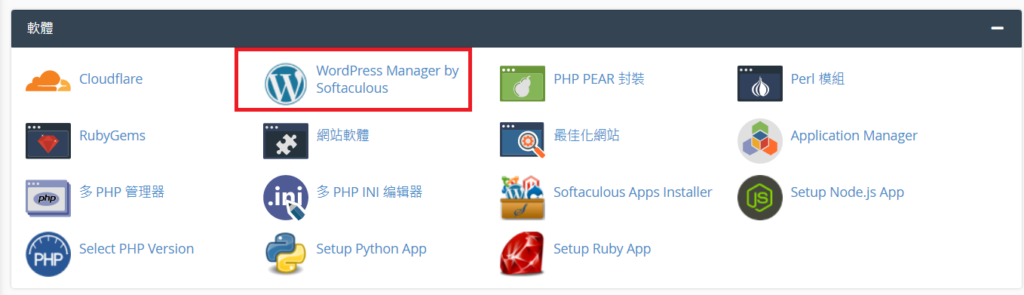
進入安裝畫面後,我們直接選擇「Install」按鈕,再進入設定畫面

在設定畫面,我直接以圖片中分別要輸入的資訊說明
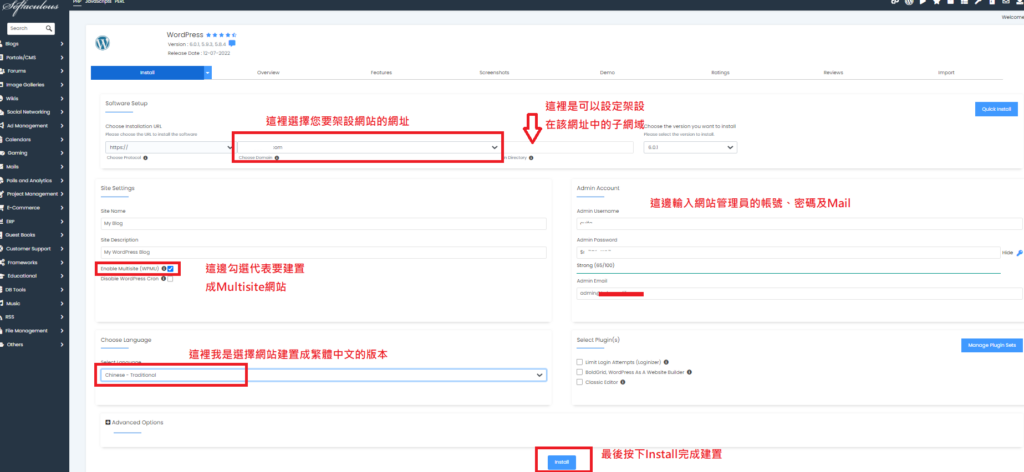
主要是部分如下:
- 選擇要建置網站的網址
- 設定管理員帳號、密碼及電子郵件
- 若要建置為Multisite網站架構記得勾選「Enable Multisite」
- 選擇網站的語系
- 最後按下「Install」開始安裝
安裝 UpdraftPlus 及 WP Migrate DB 外掛
在新的雲端主機建置完成WordPress Multisite網站後,我們回到舊的網站,要將網站的資料庫及其他相關資料(外掛、佈景、已上傳檔案及其它)複製起來,再拿到新的網站這邊還原。若新舊網站的網址都是相同的話,我們其實只要安裝UpdraftPlus這個外掛,然後將備分全部的資料庫(Database)、外掛(plugins)、佈景(themes)、已上傳檔案(uploads)及其它等資料,再到新的網站上傳後,直接還原就可以了,但因為我這個客戶新舊網站的域名不同,所以這裡就需要再多安裝WP Migrate DB這個外掛,來處理資料庫中相關資料表中跟網址有關的資料,它需要由舊網址更新為新網址的資料,所以我們這裡需要安裝這兩個外掛。
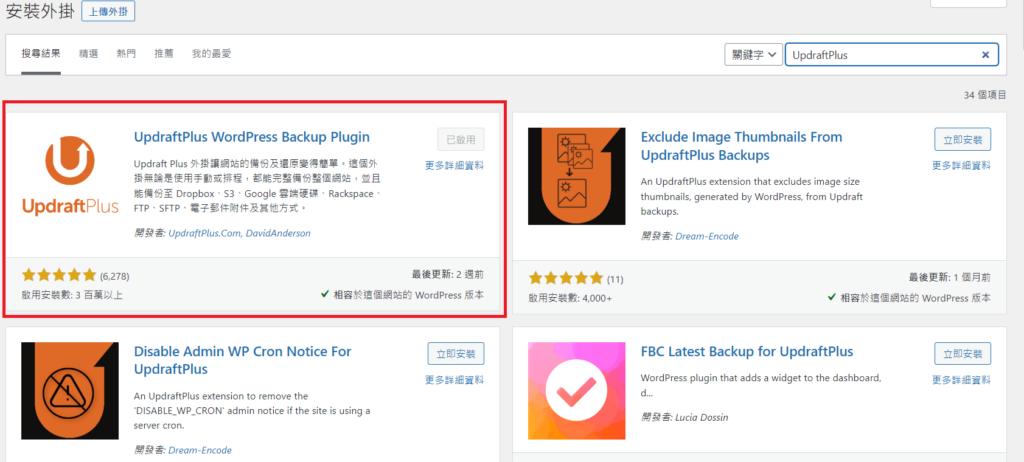
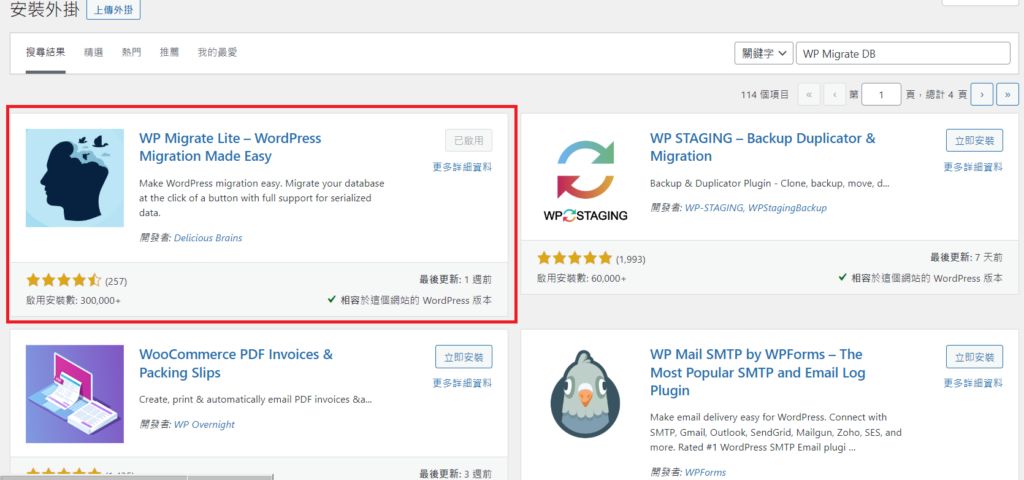
備份WordPress網站資料
使用UpdraftPlus備份檔案,如下圖示
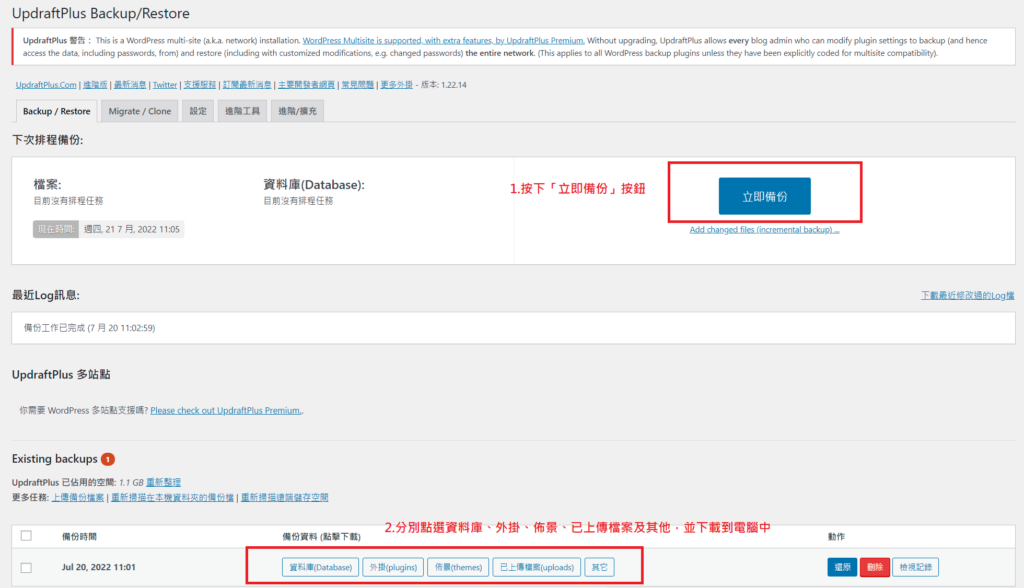
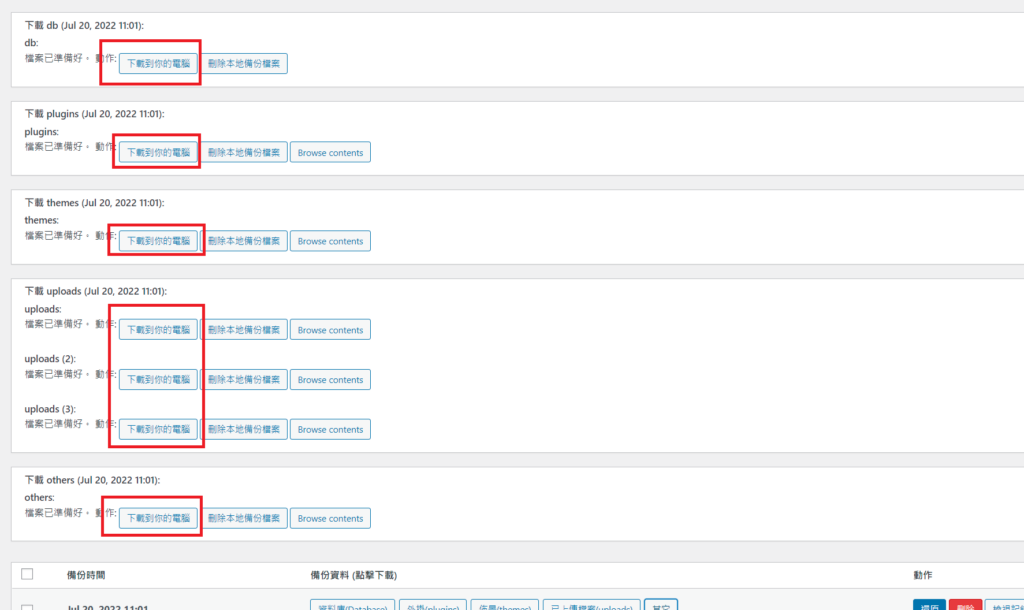
修改資料庫的新網址
因用UpdraftPlus備份的資料,在資料庫方面,它是直接備份整份資料庫,所以網站的網址是舊網站的網址,若新的雲端空間,它的網站網址若是相同,則不需要用另一個外掛做修正,若新的網站的網址跟舊的網址不同,則我們這裡就需要WP Migrate DB這個外掛,重新匯出資料庫,下面是它的操作方法。
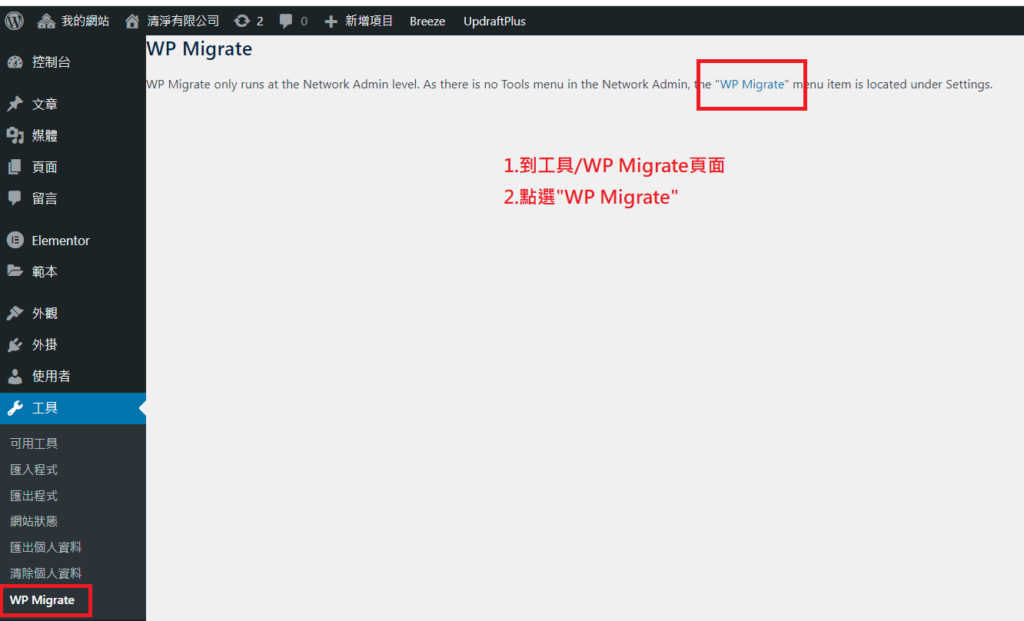
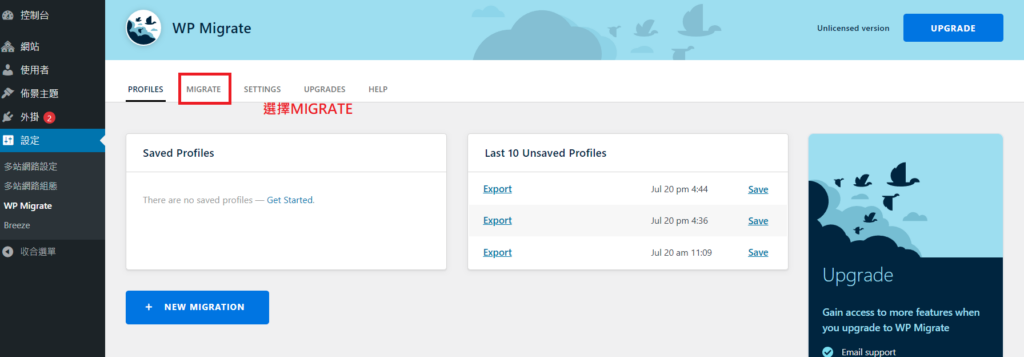
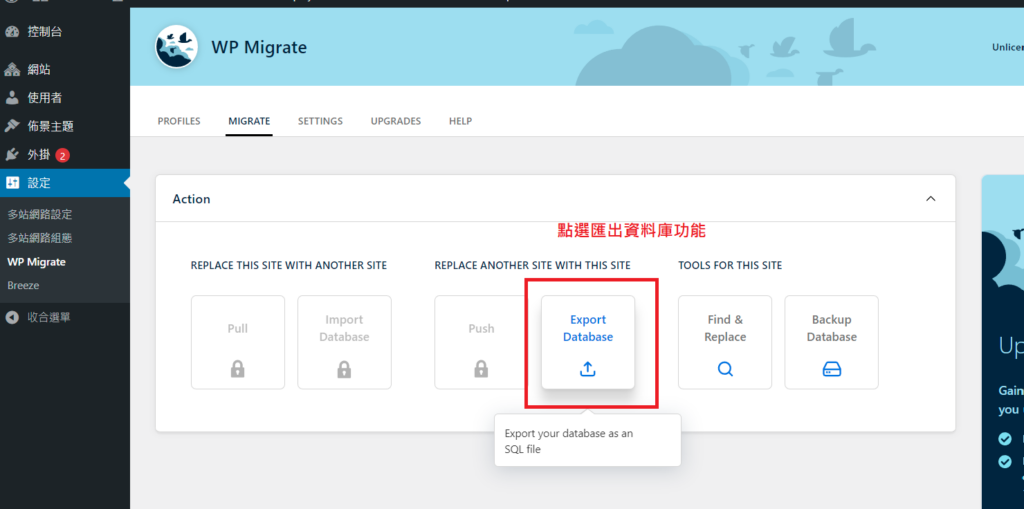
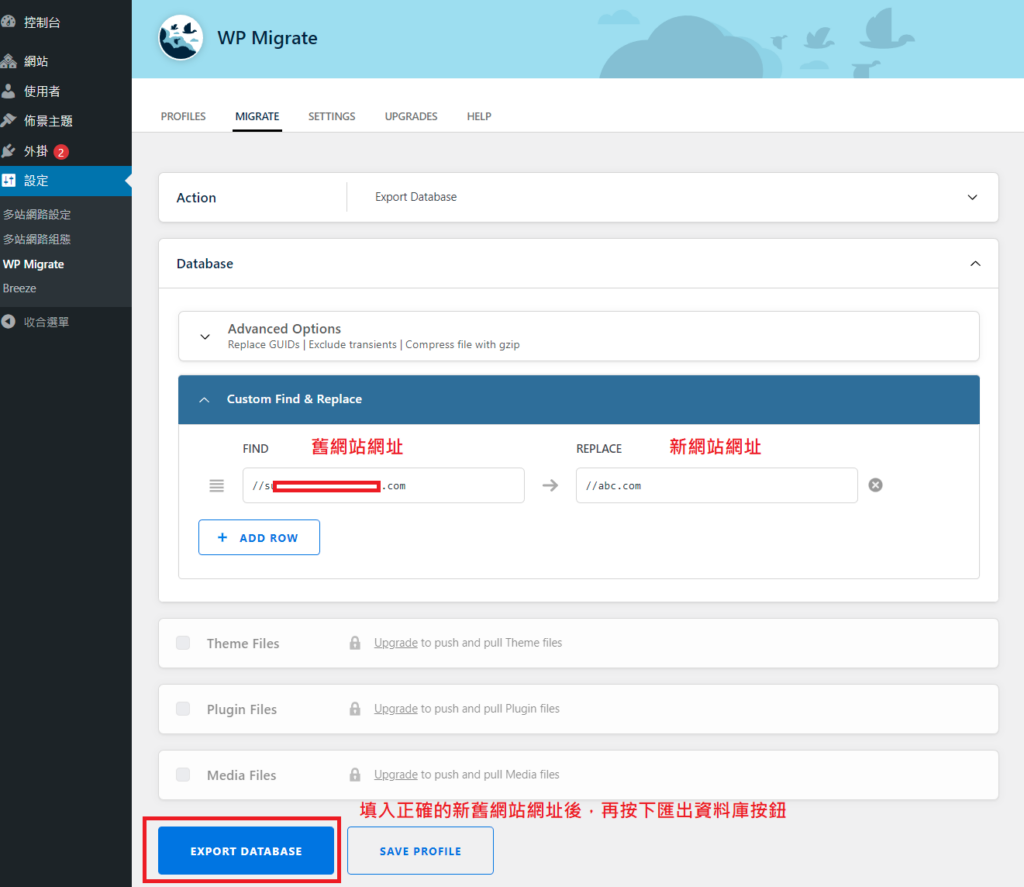
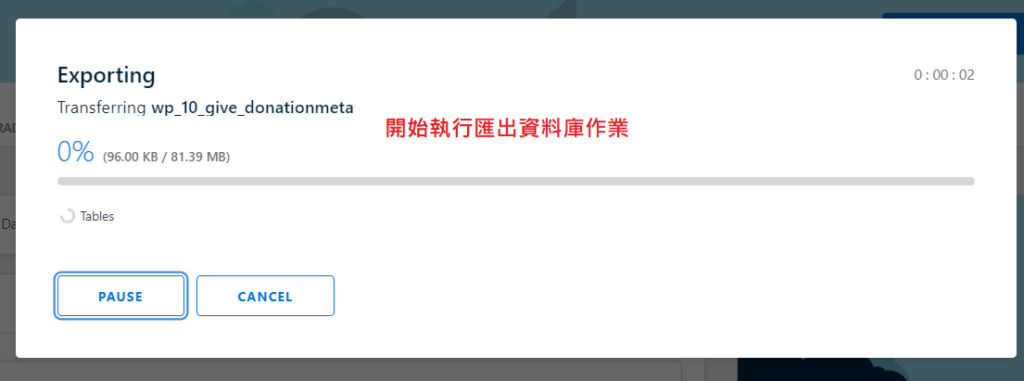
還原WordPress Multisite網站
接下來的動作是將從WP Migrate DB匯出來的資料庫,取代UpdraftPlus的資料庫,然後再將全部的資料,上傳到新網站的UpdraftPlus,執行還原網站作業,下面我們就一步步的圖片操作。
首先,WP Migrate DB匯出的資料庫檔名是qcxeabswdr-migrate-20220721031715.sql.gz改成backup_2022-07-20-1101_subsitesimpleyilancom_48f0ef849bf4-db.gz
接著將全部的資料檔上傳到新網站的UpdraftPlus外掛下目錄裡
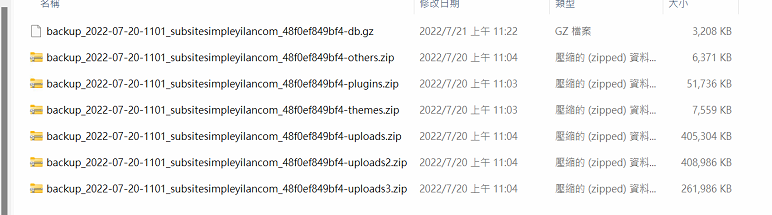
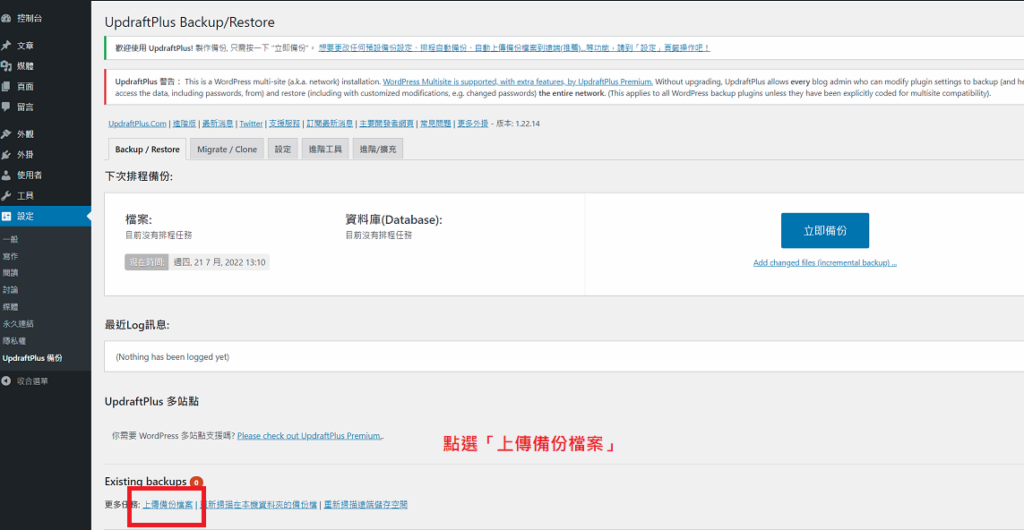
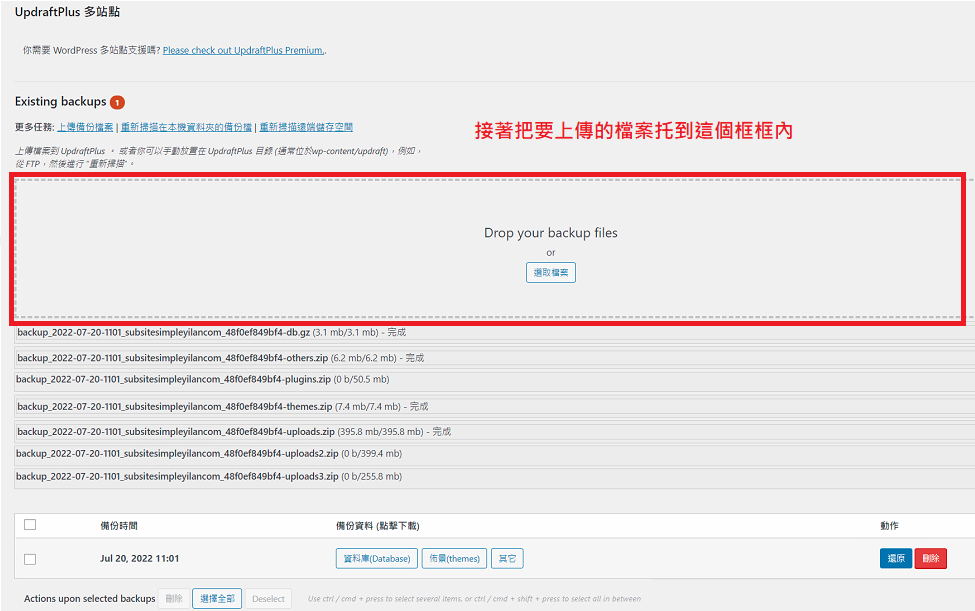
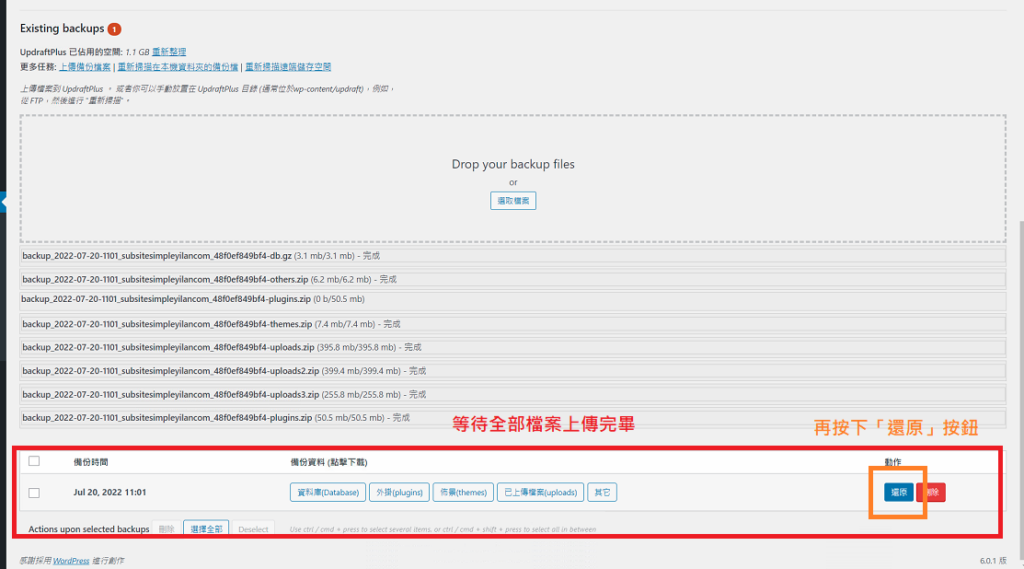
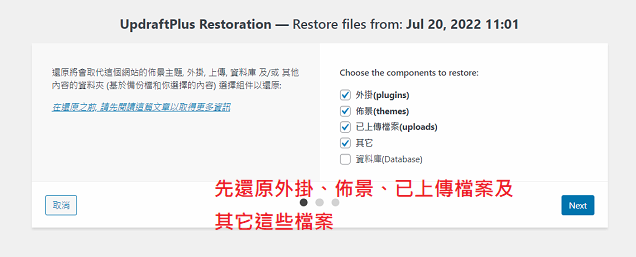
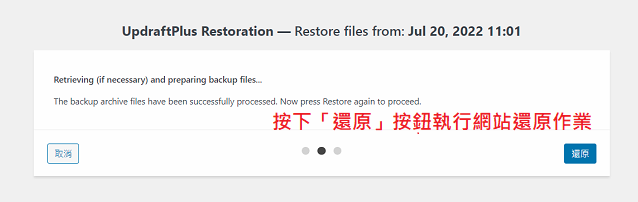
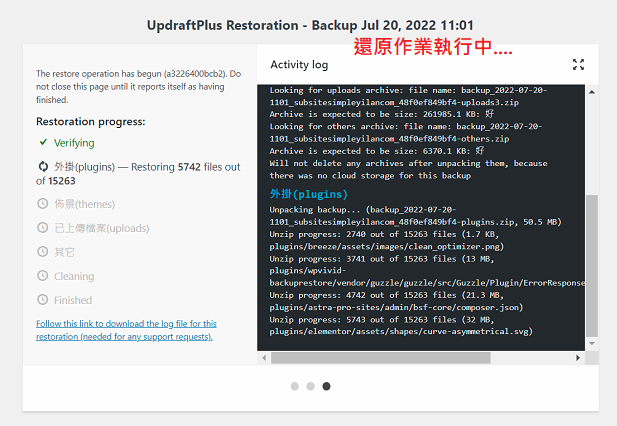
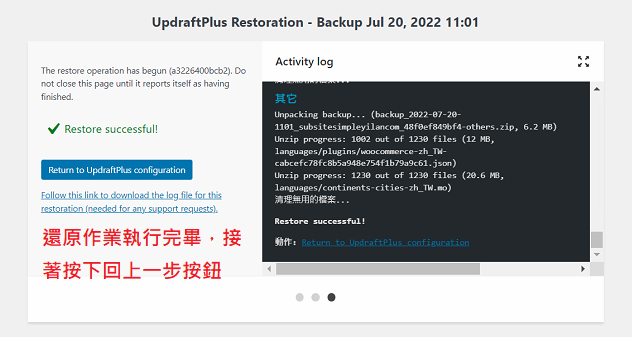
我們要還原的資料共有外掛、佈景、已上傳檔案、其他及資料庫。一般執行還原作業會區分先還原外掛、佈景、已上傳檔案及其他這四個資料夾,最後再還原資料庫,因為還原資料庫後網站會強迫登出管理員,所以需要另外處理。
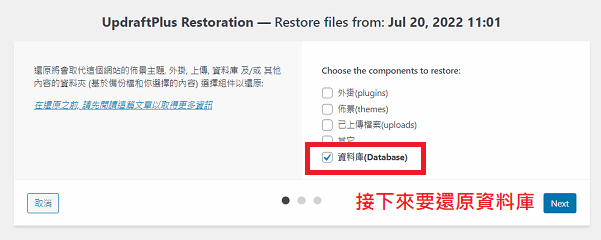
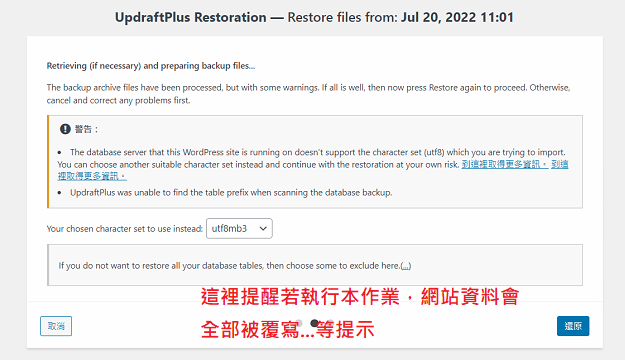
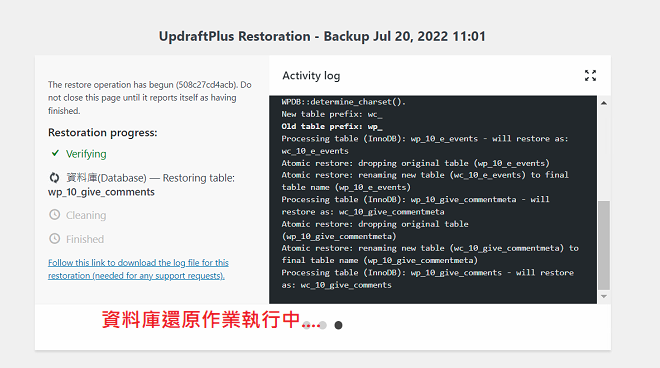
在執行還原資料庫作業完成後,網站就會強制將管理員帳號強迫登出,這時我們就是輸入舊網站的帳號、密碼,就可以再次登入新網站了。而新網站的內容,它會跟舊網站的內容全部相同。
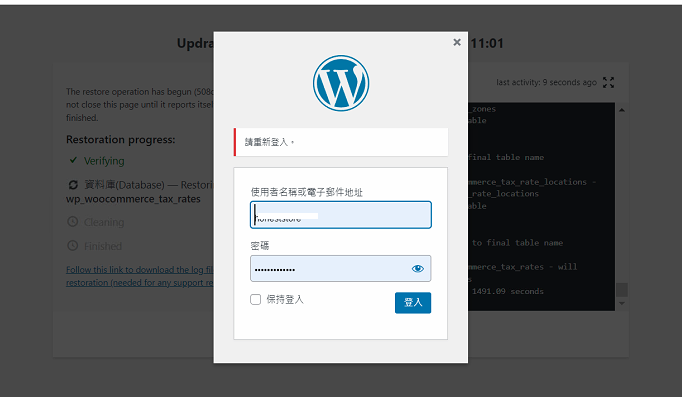
以上,到此為止就是當我們要將多網站架構的舊網站搬家到新網站的過程。謝謝閱讀。